数据安全🔑数据恢复工具使用方法详解及注意事项
- 问答
- 2025-08-04 03:03:12
- 4
🔒【数据安全警报】2025年8月新规上线!你的数据还安全吗?
最近数据安全圈可热闹了!国家数据局刚发布的《可信数据空间发展行动计划(2024-2028年)》成了热搜常客,再加上《关键信息基础设施商用密码使用管理规定》等新规8月1日正式实施,数据安全直接冲上热搜榜首🔥,今天咱们不聊枯燥的政策条文,直接上干货——手把手教你用数据恢复工具抢救文件,顺便避坑那些年我们踩过的雷💣!
🚨 数据恢复原理大揭秘:为什么删除的文件还能“复活”?
想象一下你的硬盘是个超大图书馆📚,删除文件就像把书从书架上抽走,但书页(数据碎片)可能还散落在角落,数据恢复工具就是那个拿着“探测仪”的图书管理员,通过扫描残留碎片,把书重新拼回来🧩!
但注意:如果继续往硬盘里塞新书(写入数据),旧书页可能被撕碎覆盖,神仙来了也救不回来!所以发现误删后,请立刻停止操作⏸️!
🔧 三步抢救数据:从选工具到恢复的保姆级教程
第一步:选对工具是成功的一半
市面上工具五花八门,推荐两款亲测好用的:
1️⃣ 小白数据恢复软件(新手友好型)

- 🌟 亮点:AI智能扫描+免费预览+国家认证
- 💻 场景:误删文件、格式化、系统崩溃
- 📱 移动端:安卓/iOS都支持,连接手机后自动识别
2️⃣ Recuva(轻量级选手)
- 🌟 亮点:免费版够用+支持NTFS/FAT文件系统
- 💡 技巧:快速扫描找近期删除,深度扫描挖陈年旧档
第二步:实战操作(以小白软件为例)
1️⃣ 选择恢复模式
- 误删文件→选“快速恢复”
- 格式化/系统崩溃→选“深度恢复”
2️⃣ 扫描指定位置
- 选丢失文件所在的磁盘(比如C盘/D盘)
- 💡 小技巧:如果记得文件类型(如.docx/.jpg),勾选对应格式加速扫描
3️⃣ 筛选+预览+恢复
- 扫描结果按文件类型分类(文档/图片/视频)
- 👀 必做:点击文件预览内容,避免恢复一堆乱码!
- 📌 重点:恢复时别存回原盘!选移动硬盘/U盘更安全
第三步:特殊场景应对
- 手机数据恢复:用【数据蛙安卓恢复专家】,记得开启USB调试模式
- 存储卡/U盘:CardRecovery是专业选手,SmartScan技术能重组碎片文件
- 企业级数据:Stellar Data Recovery支持RAID阵列和服务器恢复
⚠️ 避坑指南:这些操作让数据彻底“凉凉”
1️⃣ 恢复后直接存回原盘 ➡️ 新数据覆盖旧文件,神仙难救!
2️⃣ 用破解版工具 ➡️ 可能被植入病毒,二次泄露隐私😱
3️⃣ 硬盘异响还强行扫描 ➡️ 物理损坏需送专业机构,自己折腾=报废
4️⃣ 相信“100%恢复”广告 ➡️ 连FBI都做不到,醒醒!

📅 终极防丢指南:备份比恢复更重要
1️⃣ Windows/Mac自带工具
- 文件历史记录:设置定期备份文档
- Time Machine:Mac专属,外接硬盘自动备份
2️⃣ 云服务多管齐下
- 免费方案:百度网盘/阿里云盘(设置自动同步文件夹)
- 进阶方案:NAS私有云(家庭数据中枢,远程访问超方便)
3️⃣ 物理备份双保险
- 移动硬盘:1TB起步,重要数据存两份
- 光盘/磁带:冷备份防黑客(适合企业核心数据)
🔮 未来趋势:数据恢复会越来越“聪明”
- AI全程托管:小白软件明年计划推出“全自动恢复”,用户只需点一下“开始”
- 区块链存证:恢复的文件直接上链,防止篡改
- 量子计算加速:未来扫描速度可能提升100倍(别急,还在实验室阶段)
💡 最后唠叨一句:数据恢复是亡羊补牢,备份才是未雨绸缪!现在就去检查你的云盘同步设置,别等哭的时候才后悔哦~💻📱💾
本文由 业务大全 于2025-08-04发表在【云服务器提供商】,文中图片由(业务大全)上传,本平台仅提供信息存储服务;作者观点、意见不代表本站立场,如有侵权,请联系我们删除;若有图片侵权,请您准备原始证明材料和公证书后联系我方删除!
本文链接:https://vps.7tqx.com/wenda/531218.html

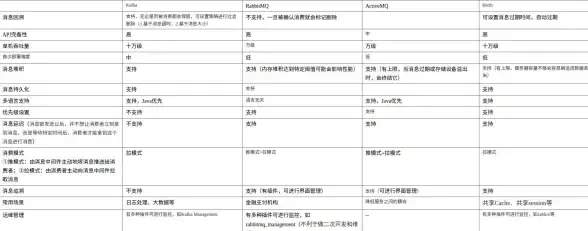
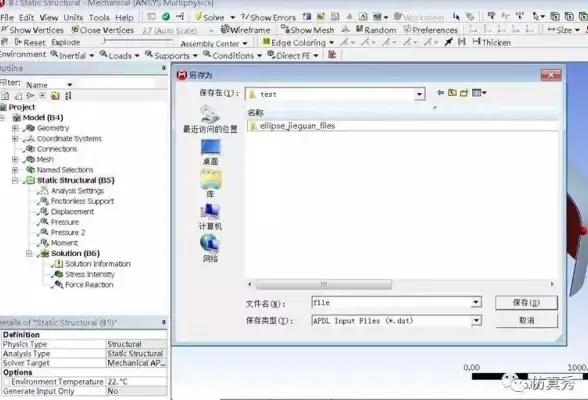






发表评论